
PHP 편집기 Youzi는 Excel 범례 수정에 대한 실용적인 팁을 제공합니다. 엑셀 스프레드시트에서 범례는 식별과 설명에 역할을 하는 중요한 요소이다. 범례를 수정하면 차트가 더욱 명확하고 이해하기 쉬워지며, 데이터 표시 효과도 향상됩니다. 이 문서에서는 Excel에서 범례 스타일, 위치, 글꼴 및 기타 속성을 쉽게 수정하여 데이터 차트를 더욱 전문적이고 아름답게 만드는 방법을 자세히 소개합니다. 편집자의 단계를 따라 Excel 차트에 새로운 모습을 더해보세요!
1. 먼저 편집할 엑셀 표를 열고 수정하려는 꺾은선형 차트를 선택하세요.
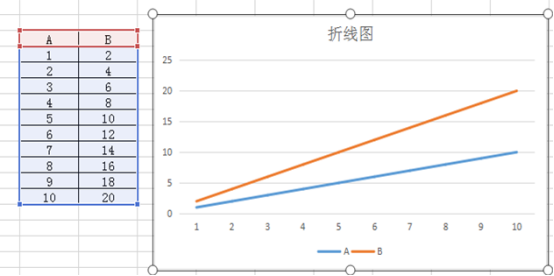
2. 그런 다음 커서를 사용하여 꺾은선형 차트의 범례를 클릭하세요.
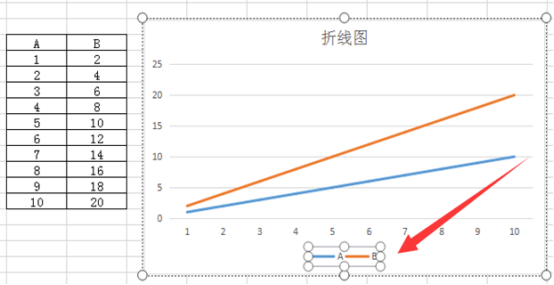
3. 수정할 범례를 마우스 오른쪽 버튼으로 클릭하고 "범례 형식" 옵션을 선택하세요.
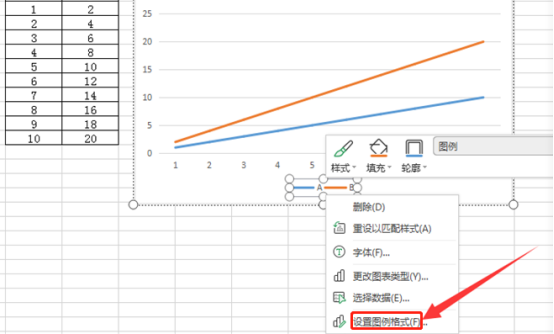
4. 팝업 데이터 항목 프롬프트 상자에 표시된 대로 편집 버튼을 클릭합니다.
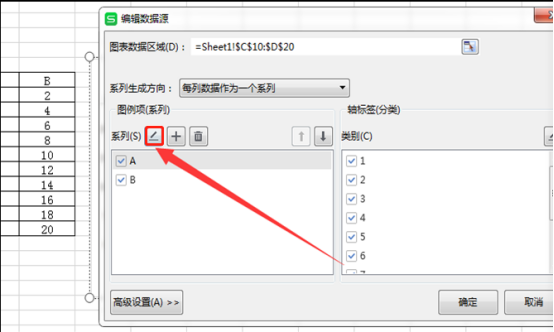
5. 팝업되는 대화 상자에 범례 항목의 새 이름을 입력합니다.
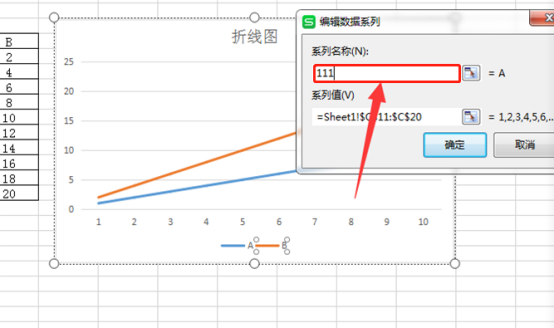
6. 이렇게 꺾은선형 차트의 범례 항목이 수정되었습니다.
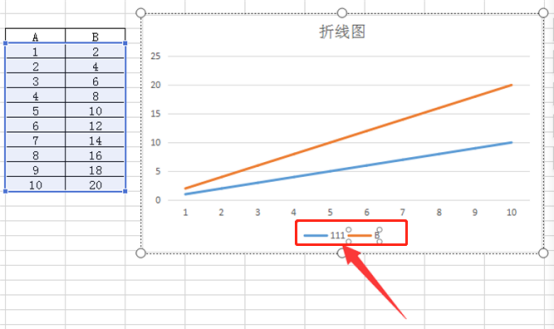
데이터 보고서를 작성하는 경우 리더들이 보고할 때 올해 매출을 더 잘 이해할 수 있도록 데이터 아래에 범례를 추가하는 것이 좋습니다. 그리고 월별과 월별 비교를 학습하셨나요? 학습하신 후 향후 작업에 도움이 되기를 바랍니다.
위 내용은 엑셀 범례를 수정하는 방법의 상세 내용입니다. 자세한 내용은 PHP 중국어 웹사이트의 기타 관련 기사를 참조하세요!